
Modificare l'applicazione predefinita per la riproduzione di un tipo di file
Dopo l'installazione di iTunes, per esempio, è molto probabile che, facendo doppio click su un file, tale documento si apra proprio con il programma Apple.

Potrebbe essere un comportamento indesiderato, visto che magari alcuni tipi di file è bene che siano assegnati a iTunes (dico iTunes, ma vale per qualunque altro player multimediale) e altri a Windows Media Player.
Vediamo quindi come assegnare la riproduzione di un determinato tipo di file a un player multimediale diverso da quello predefinito.
Apriamo il menu Start e clicchiamo su Pannello di Controllo. Apriamo le proprietà delle cartelle con un doppio clic su Opzioni cartella. Spostiamoci sulla scheda Tipi di File, selezionabile in alto.
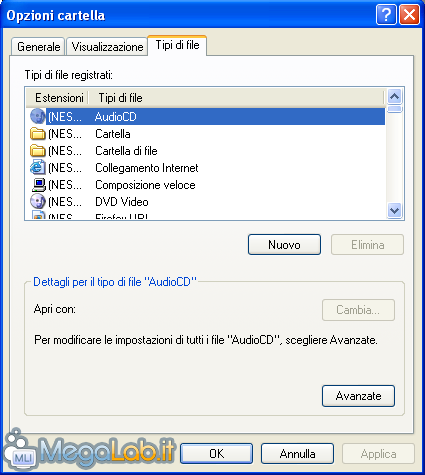
Scorriamo la lista fino a individuare il tipo di file di cui vogliamo modificare l'azione per la voce Riproduci.
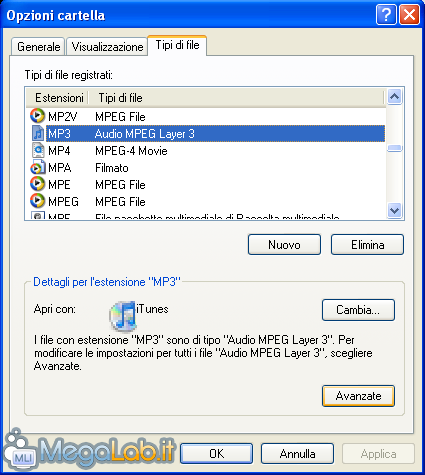
Quando l'avremo trovata, selezioniamola e premiamo in basso a destra il pulsante Avanzate.
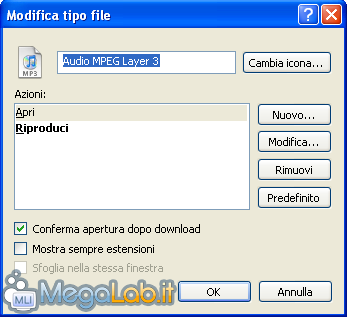
Selezioniamo ora la voce Riproduci (se si trattasse di un file video, la voce si chiamerebbe Play) e clicchiamo sul pulsante Modifica disponibile a destra.
Nel campo Applicazione utilizzata per eseguire l'operazione, inseriamo il percorso dell'eseguibile del nuovo player multimediale tra virgolette, seguito da "%L".

Per iTunes, per esempio, la voce sarà come questa:
"C:\Programmi\iTunes\iTunes.exe" "%L"
Mentre per Windows Media Player assomiglierà alla seguente:
"C:\Programmi\Windows Media Player\wmplayer.exe" "%L"
Possiamo chiudere la finestra con Ok, e con Chiudi anche quella successiva. Le modifiche sono subito effettive.
Aggiungere la voce "Apri con iTunes/WMP"
Allo stesso modo, possiamo aggiungere una nuova voce nel menu contestuale di un file multimediale che ci permetta di riprodurre il file con un player diverso da quello predefinito, pur mantenendo la possibilità di aprirlo con il programma predefinito.
Apriamo il menu Start e clicchiamo su Pannello di Controllo. Apriamo le proprietà delle cartelle con un doppio clic su Opzioni cartella. Spostiamoci sulla scheda Tipi di File, selezionabile in alto.
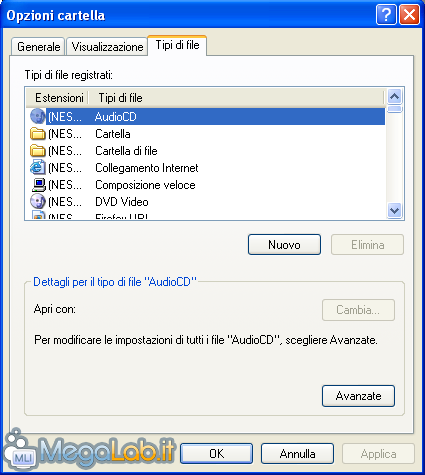
Scorriamo la lista fino a individuare il tipo di file a cui aggiungere la nuova voce.
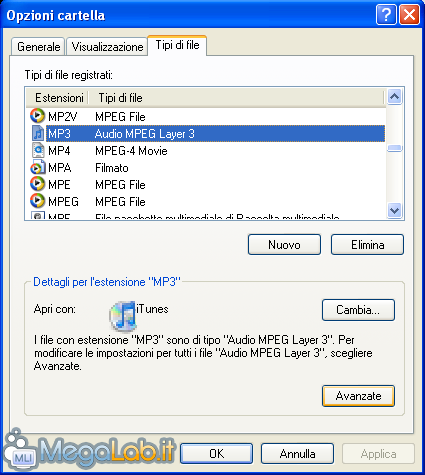
Quando l'avremo trovata, selezioniamola e premiamo in basso a destra il pulsante Avanzate.
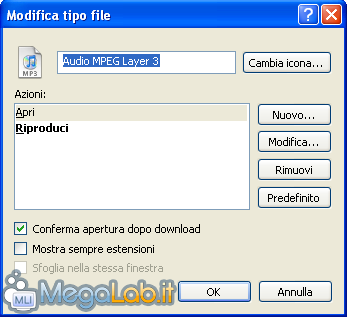
A destra, clicchiamo su Nuovo. Compiliamo i campi inserendo nel primo il nome che vogliamo assegnare alla nuova voce, e nel secondo il percorso dell'eseguibile del player multimediale tra virgolette, seguito da "%L".

Per iTunes, per esempio, la voce sarà come questa:
"C:\Programmi\iTunes\iTunes.exe" "%L" Mentre per Windows Media Player assomiglierà alla seguente: "C:\Programmi\Windows Media Player\wmplayer.exe" "%L" Possiamo chiudere la finestra con Ok, e con Chiudi anche quella successiva. Le modifiche saranno subito effettive.
MegaLab.it rispetta la tua privacy. Per esercitare i tuoi diritti scrivi a: privacy@megalab.it .
Copyright 2008 MegaLab.it - Tutti i diritti sono riservati